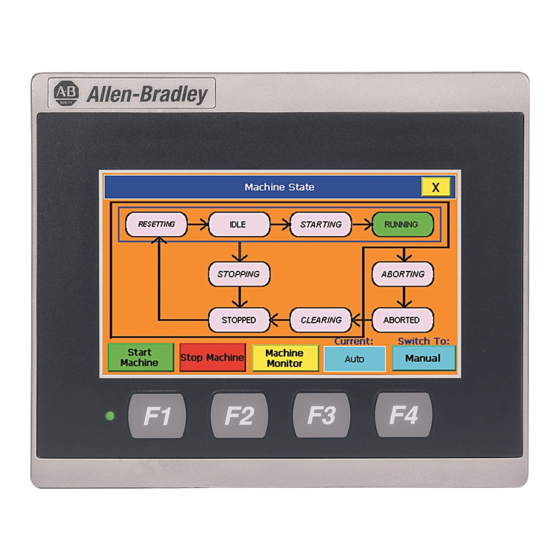Sommaire des Matières pour Rockwell Automation Allen-Bradley IHM PanelView 800
- Page 1 Terminaux IHM PanelView 800 Références 2711R-T4T, 2711R-T7T, 2711R-T10T Manuel utilisateur Traduction du document original...
- Page 2 Si cet équipement est utilisé d’une façon non prévue par le fabricant, la protection qu’il fournit peut être altérée. La société Rockwell Automation, Inc. ne saurait en aucun cas être tenue pour responsable ni être redevable des dommages indirects ou consécutifs à l’utilisation ou à l’application de cet équipement.
-
Page 3: Table Des Matières
Configurer les réglages de l’économiseur d’écran....36 Supprimer des polices de caractères......38 Publication Rockwell Automation 2711R-UM001H-FR-E - Avril 2021... - Page 4 Gestion des utilisateurs........85 Publication Rockwell Automation 2711R-UM001H-FR-E - Avril 2021...
- Page 5 Carte mémore microSD ........123 composants Publication Rockwell Automation 2711R-UM001H-FR-E - Avril 2021...
- Page 6 Activer la sécurité du terminal ......153 Afficher les informations système ......155 Publication Rockwell Automation 2711R-UM001H-FR-E - Avril 2021...
- Page 7 ............159 Publication Rockwell Automation 2711R-UM001H-FR-E - Avril 2021...
- Page 8 Table des matières Notes : Publication Rockwell Automation 2711R-UM001H-FR-E - Avril 2021...
-
Page 9: À Propos De Cette Publication
Les installateurs d’équipements doivent être familiarisés avec les techniques d’installation de panneaux standard. (a) La fonction navigateur Internet n’est pas prise en charge sur les terminaux PanelView 800 à partir de la version de firmware 3.011 et ultérieure. Publication Rockwell Automation 2711R-UM001H-FR-E - Avril 2021... -
Page 10: Mises À Niveau Du Firmware
Fournit des conseils sur la façon dʼeffectuer des évaluations de sécurité, de mettre en System Security Design Guidelines Reference Manual, SECURE-RM001 œuvre les produits Rockwell Automation dans un système sécurisé, de durcir le système de commande, de gérer lʼaccès des utilisateurs et dʼéliminer lʼéquipement. Industrial Components Preventive Maintenance, Enclosures, and Contact Fournit un outil de référence rapide pour les commandes d’automatisation industrielle et les... -
Page 11: Objectifs Du Chapitre
PanelView 800 à partir de la version de firmware 3.011 et ultérieure. (b) La fonctionnalité PanelView Explorer n’est pas prise en charge sur les terminaux PanelView 800 à partir de la version de firmware 3.011 et ultérieure. Publication Rockwell Automation 2711R-UM001H-FR-E - Avril 2021... - Page 12 (1) Le voyant d’état d’alimentation est de couleur rouge en mode économiseur d’écran ou gradateur, et de couleur verte en mode normal (opérationnel). (2) Le port de périphérique USB n’est pas destiné à une utilisation par le client. Publication Rockwell Automation 2711R-UM001H-FR-E - Avril 2021...
-
Page 13: Comment Connecter Un Navigateur
La fonction navigateur Internet est uniquement prise en charge sur IMPORTANT les terminaux PanelView 800 de version de firmware 2.020 ou antérieure. Elle n’est pas prise en charge à partir du firmware 3.011. Publication Rockwell Automation 2711R-UM001H-FR-E - Avril 2021... -
Page 14: Port De Périphérique Usb
USB dans la même armoire que le terminal PanelView et vérifier qu’il est raccordé au même système de mise à la terre ; • brancher le périphérique USB via un concentrateur avec isolation galvanique. Publication Rockwell Automation 2711R-UM001H-FR-E - Avril 2021... -
Page 15: Description De La Référence
Type d’écran 2711R-T4T Dalle tactile et touches de fonction 10 cm (4 in.) Couleur TFT 2711R-T7T Dalle tactile 18 cm (7 in.) Couleur TFT 2711R-T10T Dalle tactile 25 cm (10 in.) Couleur TFT Publication Rockwell Automation 2711R-UM001H-FR-E - Avril 2021... - Page 16 Chapitre 1 Présentation Notes : Publication Rockwell Automation 2711R-UM001H-FR-E - Avril 2021...
-
Page 17: Objectifs Du Chapitre
(a) La fonction navigateur Internet n’est pas prise en charge sur les terminaux PanelView 800 à partir de la version de firmware 3.011 et ultérieure. Pour de plus amples informations sur les fonctionnalités de PanelView Explorer, consultez l’Annexe Publication Rockwell Automation 2711R-UM001H-FR-E - Avril 2021... -
Page 18: Configuration Au Moyen Du Terminal
(a) La fonctionnalité PanelView Explorer n’est pas prise en charge sur les terminaux PanelView 800 à partir de la version de firmware 3.011 et ultérieure. Pour de plus amples informations sur les fonctionnalités de PanelView Explorer, consultez l’Annexe Publication Rockwell Automation 2711R-UM001H-FR-E - Avril 2021... -
Page 19: Réglages De Configuration Principaux
Le coréen est pris en charge, mais il faut d’abord installer la police de caractères correspondante. Consultez Ajout de polices de caractères au terminal, page 63 pour plus dʼinformations sur lʼinstallation de la police de caractères sur le terminal. Publication Rockwell Automation 2711R-UM001H-FR-E - Avril 2021... -
Page 20: Modification De La Date Et De L'heure
3. Sélectionnez les nombres souhaités et appuyez sur la touche de validation. Main Current Application File Manager Goto Config Language Date and Time Hour English Português Terminal Setting Français Italiano Month Minute Deutsch Español 简体中文 Year Second System Information Reset Terminal 2015 Publication Rockwell Automation 2711R-UM001H-FR-E - Avril 2021... -
Page 21: Redémarrer Le Terminal
• Exportation d’une application • Importation d’une application • Changer l’application de démarrage • Copier ou modifier des recettes • Copier l’historique des alarmes • Modifier les réglages de l’automate pour une application Publication Rockwell Automation 2711R-UM001H-FR-E - Avril 2021... -
Page 22: Exportation D'une Application
être exécutées ou définies en tant qu’application de démarrage. Si la liste d’applications est vide, les fonctions exécuter, copier, IMPORTANT supprimer et définir en tant que fonction de démarrage resteront sans effet. Publication Rockwell Automation 2711R-UM001H-FR-E - Avril 2021... -
Page 23: Copier Ou Modifier Des Recettes
Suivez la procédure ci-dessous pour copier une recette. 1. Accédez à l’écran File Manager (Gestionnaire de fichiers). 2. Sélectionnez l’application à partir de laquelle vous souhaitez copier la recette, puis appuyez sur Recipe (Recette). Recipe Copy Recipe Edit Recipe Back Publication Rockwell Automation 2711R-UM001H-FR-E - Avril 2021... - Page 24 Suivez la procédure ci-dessous pour renommer ou supprimer une recette. 1. Accédez à l’écran File Manager (Gestionnaire de fichiers). 2. Sélectionnez l’application à partir de laquelle vous souhaitez éditer la recette, puis appuyez sur Recipe (Recette). Recipe Copy Recipe Edit Recipe Back Publication Rockwell Automation 2711R-UM001H-FR-E - Avril 2021...
- Page 25 7. Saisissez le nom souhaité au moyen du pavé tactile, puis appuyez sur la touche Enter (Entrée). Recipe4 Edit Recipe Esc F1 F9 F10 F11 F12 Application Name: PV800_App1 Home End Recipe1 Recipe2 Recipe3 ’ Caps Recipe4 Delete Shift Ctrl Win Name: Recipe1 Back Publication Rockwell Automation 2711R-UM001H-FR-E - Avril 2021...
-
Page 26: Copier L'historique Des Alarmes
3. Appuyez sur Copy Alarm History (Copier l’historique des alarmes). Copy Alarm History From: PV800_App1 Copy Back 4. Sélectionnez l’emplacement de copie de l’historique des alarmes dans la liste To (Vers), à savoir USB ou microSD. 5. Appuyez sur Copy (Copier). Publication Rockwell Automation 2711R-UM001H-FR-E - Avril 2021... -
Page 27: Modifier Les Réglages De L'automate Pour Une Application
Ethernet | Allen-Bradley MicroLogix/ENI PLC-1 : 10.116.37.12 ’ Caps Shift Type: MicroLogix 1400 Ctrl Win Address: 10.116.37.12 Back IMPORTANT Vous ne pouvez pas modifier les paramètres de l’automate pour une application en cours d’exécution. Publication Rockwell Automation 2711R-UM001H-FR-E - Avril 2021... -
Page 28: Réglages Du Terminal
Le terminal peut désormais communiquer avec d’autres équipements du réseau ayant des adresses IP dans la plage 169.254.xxx.xxx (et un masque de sous-réseau 255.255.0.0). Publication Rockwell Automation 2711R-UM001H-FR-E - Avril 2021... - Page 29 L’affichage de la valeur de l’adresse MAC est uniquement disponible à partir du firmware de version 3.011 et ultérieure. 3. Appuyez sur Disable DHCP (Désactiver DHCP). IP Mode (Mode IP) affiche désormais le texte « Static » (Statique). Publication Rockwell Automation 2711R-UM001H-FR-E - Avril 2021...
-
Page 30: Modifier Les Réglages De Port
Vous pouvez accéder au terminal via Ethernet ou une communication série en activant ou désactivant le port respectif. Suivez la procédure ci-dessous pour activer ou désactiver le port de communication sur le terminal. 1. Accédez à l’écran Settings (Réglages du terminal). Publication Rockwell Automation 2711R-UM001H-FR-E - Avril 2021... - Page 31 Si le port Ethernet est désactivé, vous ne pouvez pas définir une IMPORTANT adresse IP pour le terminal. Le terminal émettra une alerte (ID: 2058) si vous tentez de le faire. Publication Rockwell Automation 2711R-UM001H-FR-E - Avril 2021...
-
Page 32: Activer Le Serveur Ftp
60 secondes ou plus pour laisser suffisamment de temps au téléchargement. IMPORTANT La fonctionnalité serveur FTP n’est pas disponible pour les automates CompactLogix 5370. Suivez la procédure ci-dessous pour activer le serveur FTP. 1. Accédez à l’écran Settings (Réglages du terminal). Publication Rockwell Automation 2711R-UM001H-FR-E - Avril 2021... -
Page 33: Réglage De La Luminosité De L'écran
à 100% ou vous pouvez l’ajuster pour les opérations d’exécution. Suivez la procédure ci-dessous pour changer la luminosité de l’affichage à partir du terminal. 1. Accédez à l’écran Settings (Réglages du terminal). Publication Rockwell Automation 2711R-UM001H-FR-E - Avril 2021... -
Page 34: Étalonnage De La Dalle Tactile
1. Accédez à l’écran Settings (Réglages du terminal). 2. Appuyez sur Display (Affichage). 3. Appuyez sur Calibrate touch screen (Étalonner la dalle tactile). Display Brightness Calibrate Touchscreen 0 degrees Orientation (Requires Reset) Screen Saver Font Back Publication Rockwell Automation 2711R-UM001H-FR-E - Avril 2021... - Page 35 3. Touchez OK lorsque le message de validation des changements apparaît. Si vous ne touchez pas l’écran dans les 30 secondes, les données d’étalonnage sont rejetés et les réglages actuels sont conservés. OK ? : 30 sec Publication Rockwell Automation 2711R-UM001H-FR-E - Avril 2021...
-
Page 36: Modification De L'orientation De L'affichage
à l’écran. Lorsque vous effleurez l’écran, la pleine luminosité de l’écran est rétablie. • Image et gradateur – active l’économiseur d’écran et diminue sa luminosité à l’issue du délai d’inactivité. Publication Rockwell Automation 2711R-UM001H-FR-E - Avril 2021... - Page 37 « RA_DEFAULT » est l’’économiseur d’écran de terminal par défaut et ne peut pas être supprimé. Vous ne pouvez pas supprimer l’économiseur d’écran actuel. Le terminal affiche un message d’erreur si vous essayez de le faire. Publication Rockwell Automation 2711R-UM001H-FR-E - Avril 2021...
-
Page 38: Supprimer Des Polices De Caractères
Orientation (Requires Reset) 0 degrees Screen Saver Font Back 3. Appuyez sur Font (Polices de caractères). Font calibri.ttf gara.ttf segoeui.ttf Delete Back 4. Sélectionnez la police de caractères puis appuyez sur Delete (Supprimer). Publication Rockwell Automation 2711R-UM001H-FR-E - Avril 2021... -
Page 39: Modification Des Réglages D'affichage D'alertes D'erreur
Error Alert Display will be enabled. Note: The Display Alert Setting will take effect after stop and restart the application. Back 3. Utilisez les flèches haut et bas pour sélectionner une option. 4. Appuyez sur Set (Régler). Publication Rockwell Automation 2711R-UM001H-FR-E - Avril 2021... -
Page 40: Configurer Les Réglages D'impression
Stretch: Original Back 2. Configurez les paramètres suivants : • Orientation = Portrait, Paysage • Qualité d’impression = Standard (300 dpi), Brouillon (150 dpi) • Format du papier = Legal, Letter, A4, B5 Publication Rockwell Automation 2711R-UM001H-FR-E - Avril 2021... - Page 41 2. Appuyez sur Enter Credentials (Entrer les informations d’identification). Network Share Path: Ethernet Print Settings User Name: Password: Domain: Esc F1 F9 F10 F11 F12 Home End Network Share Path: Domain: Username: ’ Caps Password: Shift Ctrl Win Edit Credentials Back Publication Rockwell Automation 2711R-UM001H-FR-E - Avril 2021...
- Page 42 Print Alarm History (Imprimer l’historique d’alarme). Les options de portrait et couleur ne sont pas prises en charge lors IMPORTANT de l’impression de l’historique d’alarme. Les réglages d’impression commutent alors automatiquement aux options paysage et monochrome. Publication Rockwell Automation 2711R-UM001H-FR-E - Avril 2021...
-
Page 43: Réglages Informations Système
1. Appuyez sur System Information (Informations système). L’écran des informations système affiche les versions du firmware, du code d’amorçage et de la carte logique, la durée de fonctionnement du terminal et de l’écran, ainsi que l’état de la pile. Publication Rockwell Automation 2711R-UM001H-FR-E - Avril 2021... -
Page 44: Changement De L'heure D'été Et Du Fuseau Horaire
(par exemple, une application Ethernet sur un terminal sans connexion réseau Ethernet). PanelView 800Les applications sont enregistrées sous le type de fichier « .cha ». Publication Rockwell Automation 2711R-UM001H-FR-E - Avril 2021... -
Page 45: Designstation
Les applications conçues pour les automates CompactLogix 5370 doivent être validées avant d’être exécutées sur le terminal. Vous pouvez télécharger la dernière version de Connected Components Workbench via rok.auto/ccw. Publication Rockwell Automation 2711R-UM001H-FR-E - Avril 2021... -
Page 46: Installation Du Logiciel
My Computer (Poste de travail), puis en sélectionnant Properties (Propriétés). Suivez la procédure ci-dessous pour installer le logiciel Connected Components Workbench. Le logiciel Connected Components Workbench version 11 est utilisée dans les exemples suivants. 1. Lancez le fichier exécutable. Publication Rockwell Automation 2711R-UM001H-FR-E - Avril 2021... - Page 47 3. Si vous choisissez « Customize » (Personnaliser), sélectionnez les composants que vous voulez installer, puis cliquez sur Install (Installer). Notez que certains composants sont présélectionnés pour vous et ne peuvent pas être désélectionnés. Publication Rockwell Automation 2711R-UM001H-FR-E - Avril 2021...
- Page 48 Chapitre 3 DesignStation dans le logiciel Connected Components Workbench 4. Lisez les conditions de licence et cliquez sur Accept (Accepter) pour poursuivre l’installation. 5. L’écran suivant affiche la progression de l’installation. Publication Rockwell Automation 2711R-UM001H-FR-E - Avril 2021...
-
Page 49: Désinstallation Du Logiciel
Start (Démarrer) de Windows installés à l?igine avec ce logiciel. Suivez la procédure ci-dessous pour désinstaller le logiciel Connected Components Workbench. 1. Exécutez le même fichier exécutable que celui qui a été utilisé pour installer Connected Components Workbench. Publication Rockwell Automation 2711R-UM001H-FR-E - Avril 2021... - Page 50 3. Après avoir désélectionné les cases à cocher des composants listés ci-dessus, vous pouvez ensuite désélectionner la case à cocher du logiciel Connected Components Workbench. Cliquez sur Install (Installer) pour procéder à la désinstallation. Publication Rockwell Automation 2711R-UM001H-FR-E - Avril 2021...
- Page 51 DesignStation dans le logiciel Connected Components Workbench 4. L’écran suivant affiche la progression de la désinstallation. 5. Une fois la désinstallation terminée avec succès, un écran de confirmation final s’affiche. Cliquez sur Close (Fermer) pour terminer le processus d’installation. Publication Rockwell Automation 2711R-UM001H-FR-E - Avril 2021...
-
Page 52: Mécanisme De Lancement
Workbench. Cette fonctionnalité exige aussi l’installation du logiciel Connected Components Workbench version 9 ou ultérieure. Suivez la procédure ci-dessous pour modifier les réglages de répétition des touches via le logiciel Connected Components Workbench. Publication Rockwell Automation 2711R-UM001H-FR-E - Avril 2021... -
Page 53: Création D'applications
Uniquement pour le firmware de version 2.020 ou antérieure - PanelView Explorer utilisant Ethernet • Pour le firmware de version 3.011 ou ultérieure - CIP™ Ethernet - Connexion CIP via l'automate CompactLogix™ 5370 - Connexion CIP via automate Micro800™ Publication Rockwell Automation 2711R-UM001H-FR-E - Avril 2021... -
Page 54: Transfert Des Applications
Suivez la procédure ci-dessous pour télécharger une application à partir du terminal. 1. Dans l’arborescence du projet, faites un clic droit sur le terminal PanelView 800, puis cliquez sur Upload (Transférer). Publication Rockwell Automation 2711R-UM001H-FR-E - Avril 2021... -
Page 55: Création De Recettes
Une recette est ajoutée à la liste. Le nom par défaut est RECIPE_01. 3. Vous pouvez changer le nom (Name) et le nom de fichier (File Name) de la recette en cliquant sur le bouton Recipe Details (Détails de recette) à côté de Recipe (Recette). Publication Rockwell Automation 2711R-UM001H-FR-E - Avril 2021... -
Page 56: Ajout D'ingrédients À Une Recette
; d. saisissez une valeur minimum et maximum pour l’ingrédient si le type de données est numérique ; e. saisissez une valeur pour chaque ingrédient. Publication Rockwell Automation 2711R-UM001H-FR-E - Avril 2021... -
Page 57: Suppression Des Ingrédients D'une Recette
FTP sur le terminal est désactivé par défaut. Pour activer le serveur FTP, voir Activer le serveur FTP, page Suivez la procédure ci-dessous pour accéder aux contenus des dossiers. 1. Dans le logiciel Connected Components, cliquez sur l’onglet Settings (Réglages) correspondant à votre terminal. Publication Rockwell Automation 2711R-UM001H-FR-E - Avril 2021... - Page 58 : « Critical error : Could not connect to server. » (Erreur critique. impossible de se connecter au serveur). Publication Rockwell Automation 2711R-UM001H-FR-E - Avril 2021...
-
Page 59: Configuration Des Réglages De Courriel
• Password = Le mot de passe de connexion pour le compte de courriel. • Email Address = L’adresse de courriel « De » ou « Expéditeur » associée au compte lors de l’envoi du courriel. Publication Rockwell Automation 2711R-UM001H-FR-E - Avril 2021... - Page 60 Si une valeur incorrecte est entrée pour le numéro de port, elle ne sera pas enregistrée. Le numéro de port revient à la valeur précédemment enregistrée lorsque le projet est fermé puis réouvert. Publication Rockwell Automation 2711R-UM001H-FR-E - Avril 2021...
-
Page 61: Configuration Des Réglages D'alarmes
Send Email = Sélectionnez cette case à cocher pour demander au terminal d’envoyer un courriel lorsque l’alarme est déclenchée. • Subject = Ce champ est envoyé en tant qu’objet du courriel. Vous pouvez configurer l’objet avec date, heure, nombres et variables chaînes. Publication Rockwell Automation 2711R-UM001H-FR-E - Avril 2021... -
Page 62: Changement De La Police De Caractères De L'application
La police de caractères est maintenant importée dans votre application. 4. Pour changer la police de caractères pour un objet individuel, sélectionnez la police de caractères à partir des propriétés de l’objet. Voici quelques exemples. Publication Rockwell Automation 2711R-UM001H-FR-E - Avril 2021... -
Page 63: Ajout De Polices De Caractères Au Terminal
Suivez la procédure ci-dessous pour télécharger une police de caractères vers le terminal. 1. Dans le logiciel Connected Components Workbench, cliquez sur Device -> Download -> Download Font. Publication Rockwell Automation 2711R-UM001H-FR-E - Avril 2021... -
Page 64: Ajout D'économiseurs D'écran Au Terminal
à partir du terminal. Le terminal peut prendre en charge jusqu’à 25 économiseurs d’écran et les économiseurs d’écran doivent satisfaire aux exigences suivantes : • Résolution maximale de 128 x 128 pixels. • Format de fichier bitmap (.bmp). Publication Rockwell Automation 2711R-UM001H-FR-E - Avril 2021... - Page 65 Le logiciel Connected Components Workbench se connecte au terminal et télécharge l’économiseur d’écran. Pour sélectionner et configurer un économiseur d’écran à utiliser, ou supprimer un économiseur d’écran à partir du terminal, consultez la rubrique Configurer les réglages de l’économiseur d’écran, page Publication Rockwell Automation 2711R-UM001H-FR-E - Avril 2021...
-
Page 66: Tendances Et Consignation De Données
3. Double-cliquez sur l’objet Trend (Tendance). La fenêtre Pens (Composantes) apparaît. 4. Modifiez les champs comme requis. 5. Cliquez sur Add (Ajouter) si plus de composantes sont requises. 6. Cliquez sur OK pour terminer. Publication Rockwell Automation 2711R-UM001H-FR-E - Avril 2021... -
Page 67: Filtre De Liste D'alarmes
1. Dans le logiciel Connected Components Workbench, double-cliquez sur un écran de votre application pour l’ouvrir. 2. Glissez-déplacez un objet Alarm List (Liste d’alarmes) à partir de la boîte à outils sur l’écran. Publication Rockwell Automation 2711R-UM001H-FR-E - Avril 2021... -
Page 68: Importation Des Points D'un Automate
Suivez ces étapes pour importer des points dʼautomate CompactLogix dans votre application PanelView 800. 1. Dans lʼonglet Tag Editor (Éditeur de point), cliquez sur Importer. 2. Dans le sous-menu, choisissez CompactLogix. La boîte de dialogue dʼouverture de fichier apparaît. Publication Rockwell Automation 2711R-UM001H-FR-E - Avril 2021... - Page 69 été importé dans votre application PanelView 800. Pour plus dʼinformations sur les différences de types de données pris en charge entre les terminaux PanelView 800 et les automates CompactLogix 5370, consultez Adressage de l’automate CompactLogix 5370, page 137. Publication Rockwell Automation 2711R-UM001H-FR-E - Avril 2021...
-
Page 70: Importation De Points D'un Automate Micro800
Cliquez sur Oui pour importer toutes les points sélectionnés et écraser les points existants, ou sur Non pour importer uniquement les points qui nʼexistent pas dans votre application. Le résultat de lʼimportation de points sʼaffiche dans le volet Sortie. Publication Rockwell Automation 2711R-UM001H-FR-E - Avril 2021... -
Page 71: Attribution De Points À Partir Dʼun Automate Compactlogix 5370
PanelView 800. Cela facilite la traduction des chaînes de texte et leur mise à jour dans votre application. Publication Rockwell Automation 2711R-UM001H-FR-E - Avril 2021... -
Page 72: Exportation D'une Liste De Langues
(255 caractères), la chaîne de texte sera tronquée. Suivez ces étapes pour importer une liste de langues dans votre terminal PanelView 800. 1. Sous Langues dans lʼonglet Réglages, cliquez sur Importer la liste des langues. Publication Rockwell Automation 2711R-UM001H-FR-E - Avril 2021... -
Page 73: Mise À Jour D'un Nom De Point
Suivez ces étapes pour permettre la mise à jour automatique du nom de point : 1. Sélectionnez Options… à partir du menu Tools (Outils). 2. Sélectionnez Graphic Terminals -> Preferences dans la liste des options. Publication Rockwell Automation 2711R-UM001H-FR-E - Avril 2021... -
Page 74: Animation
Si Animation avec point est choisi, les points suivants sont configurables : • Hauteur du point • Position horizontale du point • Position verticale du point • Visibilité du point • Largeur du point Publication Rockwell Automation 2711R-UM001H-FR-E - Avril 2021... - Page 75 La valeur minimum est 1 000 ms. Type de déclencheur pour le point mémoire : • Toujours Option • Démarrage du déclencheur • Démarrage et arrêt du déclencheur Point déclencheur Attribue un point pour déclencher le point mémoire Publication Rockwell Automation 2711R-UM001H-FR-E - Avril 2021...
-
Page 76: Prise En Charge Du Type De Données D'entrée Time
Affichage. Vous pouvez lʼancrer dans lʼespace de travail ou sous forme dʼonglet. Lʼexplorateur dʼobjets affiche une liste des objets utilisés sous chaque écran dʼapplication. La sélection de lʼobjet dans la fenêtre Explorateur dʼobjets le sélectionne dans lʼécran de lʼapplication. Publication Rockwell Automation 2711R-UM001H-FR-E - Avril 2021... - Page 77 Saisissez le nom de lʼobjet à rechercher dans la liste. d’objet) Filter on screen Filtre les objets de lʼécran dʼapplication qui correspondent au nom saisi dans le champ (Filtrer à lʼécran) Recherche d’objet. Publication Rockwell Automation 2711R-UM001H-FR-E - Avril 2021...
- Page 78 Chapitre 3 DesignStation dans le logiciel Connected Components Workbench Notes : Publication Rockwell Automation 2711R-UM001H-FR-E - Avril 2021...
-
Page 79: Sécurisation De Votre Terminal
1. Dans la barre d’outils du terminal, cliquez sur Secure (Sécuriser) puis sur Set Password (Définir le mot de passe). 2. Saisissez le nouveau mot de passe dans les champs Password (Mot de passe) et Confirm Password (Confirmer le mot de passe). Publication Rockwell Automation 2711R-UM001H-FR-E - Avril 2021... -
Page 80: Modification Du Mot De Passe Du Terminal
1. Dans la barre d’outils du terminal, cliquez sur Secure (Sécuriser) puis sur Changer Password (Modifier le mot de passe). 2. Entrez le mot de passe actuel dans le champ Old Password (Ancien mot de passe). Publication Rockwell Automation 2711R-UM001H-FR-E - Avril 2021... -
Page 81: Supprimer Le Mot De Passe Du Terminal
Suivez la procédure ci-dessous pour effacer le mot de passe du terminal. 1. Dans la barre d’outils du terminal, cliquez sur Secure (Sécuriser) puis sur Clear Password (Effacer le mot de passe). Publication Rockwell Automation 2711R-UM001H-FR-E - Avril 2021... -
Page 82: Environnement De Conception Sécurisé
Dans un premier temps, tous les utilisateurs ont les droits de conception sur une application. Cela signifie que n’importe quel utilisateur peut éditer l’application sans connexion. Lisez le reste de ce chapitre pour savoir comment utiliser l’environnement de conception sécurisé. Publication Rockwell Automation 2711R-UM001H-FR-E - Avril 2021... -
Page 83: Gestion Des Paramètres Des Comptes Utilisateur
Crée des comptes d’utilisateur et leur attribue des droits pour réaliser ces actions. Les (Environnement de conception sécurisé) droits de conception permettent aux utilisateurs de mettre à jour l’application, et les droits d’accès leur permettent de consulter certains écrans sur le terminal pendant l’exécution. Publication Rockwell Automation 2711R-UM001H-FR-E - Avril 2021... -
Page 84: Ajout D'utilisateurs
à l’aide d’un bouton Reset Password (Réinitialiser le mot de passe) ou modifiable) Change Password (Changer le mot de passe). Le mot de passe est modifiable par tout le monde si le nom d’utilisateur et le mot de passe sont connus. Publication Rockwell Automation 2711R-UM001H-FR-E - Avril 2021... -
Page 85: Gestion Des Utilisateurs
Password – Reset (Mot de passe – réinitialiser) ; le dialogue Security – Reset Password (Sûreté ?éinitialiser le mot de passe) s’affiche. Vous pouvez saisir un nouveau mot de passe sans connaître l’ancien. Publication Rockwell Automation 2711R-UM001H-FR-E - Avril 2021... -
Page 86: Attribution Des Droits De Conception
IMPORTANT Startup (Démarrage). Après avoir créé un droit d’accès, vous devez attribuer le droit aux utilisateurs en cliquant sur la case à cocher appropriée, et attribuer le droit à un ou plusieurs écrans. Publication Rockwell Automation 2711R-UM001H-FR-E - Avril 2021... -
Page 87: Gestion Des Droits
Delete Right(s) (Supprimer le(s) droit(s)). Toute attribution de ce droit aux utilisateurs est également supprimée. Pour renommer un droit, cliquez sur le bouton des points de suspension sur l’en-tête de colonne et saisissez un nouveau nom. Publication Rockwell Automation 2711R-UM001H-FR-E - Avril 2021... -
Page 88: Attribution De Droits À Un Écran
Pour empêcher toute modification illicite des réglages du terminal pendant l’exécution, tels que la configuration réseau ou l’application de démarrage, attribuez un droit d’accès aux £rans qui contiennent le bouton Goto Config (Aller à config.). Publication Rockwell Automation 2711R-UM001H-FR-E - Avril 2021... -
Page 89: Sûreté À L'exécution
• Active la sûreté si elle était préalablement désactivée. • Conserve les mots de passe modifiés. • Les points d’utilisateur actuel et de droits d’utilisateur actuels sont effacés lorsque le terminal est réinitialisé. Publication Rockwell Automation 2711R-UM001H-FR-E - Avril 2021... -
Page 90: Démarrage Du Terminal En Mode Sûr
écran de configuration du terminal. Après l’amorçage et le chargement par le terminal d’une application de démarrage. Une application est chargée. Une application est déchargée avec succès et le terminal affiche un écran de configuration du terminal. Publication Rockwell Automation 2711R-UM001H-FR-E - Avril 2021... - Page 91 Set As Startup PVcApplication1 Stop Application Recipe Copy Alarm History Controller Settings Startup Application Reset Main Le bouton Stop Application (Arrêter application) est uniquement IMPORTANT disponible à partir du firmware de version 3.011. Publication Rockwell Automation 2711R-UM001H-FR-E - Avril 2021...
- Page 92 Chapitre 4 Sécuriser le terminal Notes : Publication Rockwell Automation 2711R-UM001H-FR-E - Avril 2021...
-
Page 93: Virtual Network Computing (Vnc)
Real VNC “Full” pour un affichage plus net. PC/Ordinateur portable – Windows 7 • Passez le délai d’attente de notification de sûreté (Security Notification Timeout) de “2500” à “0” dans les options de client. Publication Rockwell Automation 2711R-UM001H-FR-E - Avril 2021... -
Page 94: Configuration Des Réglages Vnc
Français Italiano Month Minute Deutsch Español 简体中文 Year Second System Information Reset Terminal 2015 2. Appuyez sur Terminal Settings (Réglages du terminal). Terminal Setting Communication Display Error Alert Display Settings Print Settings Main Publication Rockwell Automation 2711R-UM001H-FR-E - Avril 2021... - Page 95 (2) Une fois un mot de passe défini, seule sa modification est possible. Vous ne pouvez pas effacer un mot de passe à moins d’effectuer une opération de restauration ou de rétablir la configuration d’origine du terminal. Consultez Retour à l’état d’origine, page 108 Restauration du terminal, page 109 pour les instructions. Publication Rockwell Automation 2711R-UM001H-FR-E - Avril 2021...
-
Page 96: Définition Du Mot De Passe Pour La Connexion Vnc
2. Appuyez sur Reset Password (Réinitialiser le mot de passe) pour un accès en consultation seule ou en contrôle. VNC Settings Status: Server: Enable / Disable Server: Enabled Access: View-Only / Control Access: View-Only View-Only: Control: Reset Password Reset Password Back Publication Rockwell Automation 2711R-UM001H-FR-E - Avril 2021... -
Page 97: Établissement D'une Connexion Vnc Au Terminal
L’application de visualisation TightVNC est utilisée dans les exemples suivants. Il se peut que votre application de visualisation VNC présente quelques différences. 1. Lancez l’application de visualisation VNC. 2. Saisissez l’adresse IP de votre terminal et cliquez sur Connect (Se connecter). Publication Rockwell Automation 2711R-UM001H-FR-E - Avril 2021... - Page 98 OK. Une fenêtre s’ouvre sur votre bureau et affiche l’écran actuel sur votre terminal. 4. Pour mettre fin à la connexion VNC au terminal, il suffit de fermer l’application VNC. Application de visualisation Publication Rockwell Automation 2711R-UM001H-FR-E - Avril 2021...
-
Page 99: Objectifs Du Chapitre
1. Accédez à la fenêtre de démarrage de PanelView Explorer. 2. Cliquez sur le lien Terminal Settings (Réglages du terminal). 3. Cliquez sur l’onglet System Information (Info. système). 4. Visualisez les informations. 5. Cliquez sur Apply (Appliquer). Publication Rockwell Automation 2711R-UM001H-FR-E - Avril 2021... -
Page 100: Avertissements
être écrite. Définissez le point externe en lecture et retirez de votre application les équipements de panneau qui veulent écrire des données dans ce point externe. Publication Rockwell Automation 2711R-UM001H-FR-E - Avril 2021... - Page 101 Ce message est fourni uniquement à titre d’information. Aucune Recette 1011 Recipe upload completed successfully. action corrective n’est nécessaire. Ce message est fourni uniquement à titre d’information. Aucune Recette 1012 Recipe restore failed. Cause : Operation canceled. action corrective n’est nécessaire. Publication Rockwell Automation 2711R-UM001H-FR-E - Avril 2021...
- Page 102 Le terminal ne prend pas en charge la connexion de Cannot run application. Communication connection not communication configurée dans cette application. Modifiez Avertissement 2009 supported. l’application et configurez les communications pour le type de connexion pris en charge. Publication Rockwell Automation 2711R-UM001H-FR-E - Avril 2021...
- Page 103 Cannot change password because no user is logged onto the Connectez-vous comme un des utilisateurs définis dans Avertissement 2039 terminal. l’application et réessayez. Publication Rockwell Automation 2711R-UM001H-FR-E - Avril 2021...
- Page 104 écrite vers un point externe concorde avec le type de point (par exemple, n’écrivez pas une chaîne non numérique dans un point numérique). Réinitialisez le terminal ou une erreur fatale risque de se Avertissement 2060 Terminal is running low on RAM (<Available_RAM>bytes). produire. Publication Rockwell Automation 2711R-UM001H-FR-E - Avril 2021...
- Page 105 Allez à Port Settings (Paramètres de port) sur le terminal pour Avertissement 2092 Ethernet port is disabled. activer le port Ethernet. Allez à Port Settings (Paramètres de port) sur le terminal pour Avertissement 2093 Serial port is disabled. activer le port série. Publication Rockwell Automation 2711R-UM001H-FR-E - Avril 2021...
-
Page 106: Dépannage
État ou code d’état d’erreur Version du programme Barre de progression ©2014 Rockwell Automation, Inc. d’amorçage All Rights Reserved. AUTOTEST 2.010 COMM 2.010 2.010 2.010 FONT 2.010 Version du Révision du matériel firmware Publication Rockwell Automation 2711R-UM001H-FR-E - Avril 2021... -
Page 107: Interprétation Des Voyants Del Au Démarrage
Comm est allumé. Si les voyants restent éteints, vérifiez le câble d’alimentation. Après un démarrage réussi, les deux voyants sont éteints et commandés par l’application s’exécutant sur le terminal. Publication Rockwell Automation 2711R-UM001H-FR-E - Avril 2021... -
Page 108: Retour À L'état D'origine
Consultez Installation du firmware à partir d’un dispositif de stockage amovible, page 119 pour plus de détails sur ce qui est inclus dans une mise à niveau du firmware. Publication Rockwell Automation 2711R-UM001H-FR-E - Avril 2021... -
Page 109: Restauration Du Terminal
1. Pendant que le terminal n’est pas sous tension, utilisez un petit objet pointu pour enfoncer pendant un certain temps le bouton Restore, placé sous le couvercle de la pile. Bouton Restore 2. Mettez le terminal sous tension. Publication Rockwell Automation 2711R-UM001H-FR-E - Avril 2021... - Page 110 ©2016 Rockwell Automation, Inc. All Rights Reserved. BOOT 4. Attendez quelques minutes le temps que le processus soit achevé. 5. Lorsque le processus de restauration est achevé, le terminal redémarrera à l’écran principal de configuration. Publication Rockwell Automation 2711R-UM001H-FR-E - Avril 2021...
-
Page 111: Caractéristiques Générales
CEI 60068-2-14 (Essai Na, sans emballage, hors fonctionnement, avec choc thermique) : -25 à +70 °C (-13 à +158 °F) Température, air ambiant, max. 50 °C Dissipation thermique 2711R-T4T 23 BTU/h 2711R-T7T 34 BTU/h 2711R-T10T 61 BTU/h Publication Rockwell Automation 2711R-UM001H-FR-E - Avril 2021... -
Page 112: Homologations
Article 58-2 de la loi sur les ondes radio, alinéa 3 (1) Pour obtenir les déclarations de conformité, certificats et autres documents de certification, cliquez sur le lien Product Certification sur le site rok.auto/certifications. Publication Rockwell Automation 2711R-UM001H-FR-E - Avril 2021... -
Page 113: Objectifs Du Chapitre
Mettez fin à la connexion VNC avant d’effectuer une mise à jour du IMPORTANT firmware car celle-ci risquerait de perturber le processus. 1. Sauvegardez les applications et les objets de la bibliothèque du terminal. 2. Cliquez sur le bouton d’arrêt pour décharger l’application actuellement chargée. Publication Rockwell Automation 2711R-UM001H-FR-E - Avril 2021... - Page 114 Si vous n’avez pas enregistré les modifications apportées à l’application, vous êtes invité à le faire. Une fois l’application déchargée, le terminal affiche l’écran Configuration. 3. Fermez le navigateur Internet connecté au terminal. Publication Rockwell Automation 2711R-UM001H-FR-E - Avril 2021...
-
Page 115: Mise À Niveau Du Firmware À L'aide De Controlflash
à niveau. Pour plus d’informations, référez-vous aux détails à l’étape 3. Suivez la procédure ci-dessous pour mettre à niveau le firmware avec ControlFLASH. 1. Vérifiez que le terminal est connecté à votre ordinateur via Ethernet ou USB. Publication Rockwell Automation 2711R-UM001H-FR-E - Avril 2021... - Page 116 Suivez ces étapes pour ajouter un dossier surveillé : a. Cliquez sur Browse (Parcourir). La boîte de dialogue Firmware Kit Locations (Emplacements du kit de firmware) s’affiche. b. Cliquez sur Add (Ajouter). Publication Rockwell Automation 2711R-UM001H-FR-E - Avril 2021...
- Page 117 Locations (Emplacements du kit de firmware). 5. Sélectionnez le terminal dans la fenêtre du navigateur de connexion et cliquez sur OK. 6. Sélectionnez la révision de firmware à flasher et cliquez sur Next (Suivant). Publication Rockwell Automation 2711R-UM001H-FR-E - Avril 2021...
- Page 118 9. Une fois le processus de mise à jour terminé, le terminal redémarrera automatiquement. 10. Après le redémarrage du terminal, un écran indiquant l’état de la mise à jour apparaît. Cliquez sur OK pour continuer. Publication Rockwell Automation 2711R-UM001H-FR-E - Avril 2021...
-
Page 119: Installation Du Firmware À Partir D'un Dispositif De
Une police chinoise Simsun est installée en usine. L’image de firmware avec police de caractères asiatique actuellement installée est visible dans la liste des langues de configuration sur l’écran principal. Publication Rockwell Automation 2711R-UM001H-FR-E - Avril 2021... -
Page 120: Préparation Du Dispositif De Stockage
5. Téléchargez le fichier de firmware vers un dossier sur votre ordinateur, puis ouvrez le fichier et décompressez son contenu vers le répertoire racine d’une carte micro-SD ou d’une clé USB. Publication Rockwell Automation 2711R-UM001H-FR-E - Avril 2021... -
Page 121: Installation Du Firmware À Partir Du Dispositif De Stockage
(mise à niveau – OK) s’affiche. Une fois l’installation du firmware terminée avec succès, la barre de progression s’arrête avec le code de réussite OK. 4. Le terminal redémarrera automatiquement pour terminer le processus. Publication Rockwell Automation 2711R-UM001H-FR-E - Avril 2021... - Page 122 Internal Used: 1,392,640 Internal Free: 164,741,120 Advanced Application Used: 31,600,640 Main Application Free: 193,994,752 Consultez Affichage des informations système, page 43 pour obtenir des instructions sur la façon dʼafficher la révision actuelle du firmware. Publication Rockwell Automation 2711R-UM001H-FR-E - Avril 2021...
-
Page 123: Objectifs Du Chapitre
• remplacement de la pile Carte mémore microSD La carte mémoire micro-SD peut être insérée dans les emplacements suivants sur les terminaux PanelView 800. 2711R-T4T 2711R-T7T 2711R-T10T Logement de la carte mémoire microSD Publication Rockwell Automation 2711R-UM001H-FR-E - Avril 2021... -
Page 124: Clé Usb
à la publication AG-5.4, « Consignes pour la manipulation des piles au lithium ». Ne jetez pas la pile dans le feu ou un incinérateur. Éliminez les piles usées conformément à la réglementation locale. Publication Rockwell Automation 2711R-UM001H-FR-E - Avril 2021... - Page 125 électrostatiques lors de la manipulation de cet équipement. Pile Couvercle de la pile Cet équipement est sensible aux décharges électrostatiques (ESD). Respectez les consignes de prévention des décharges électrostatiques lors de la manipulation de cet équipement. Publication Rockwell Automation 2711R-UM001H-FR-E - Avril 2021...
- Page 126 Annexe C Installation et remplacement de composants Notes : Publication Rockwell Automation 2711R-UM001H-FR-E - Avril 2021...
-
Page 127: Objectifs Du Chapitre
électriques. Pour de plus amples informations sur les recommandations de mise à la terre, consultez le National Electrical Code, publié par la NFPA aux États-Unis. Publication Rockwell Automation 2711R-UM001H-FR-E - Avril 2021... -
Page 128: Connexion De Dispositifs
Ethernet (AB CIP) Ethernet 2711P-CBL-EX04 (Ethernet CAT 5) — 2711P-CBL-EX04 (Ethernet CAT 5) Série (AB CIP) RS-232 1761-CBL-PM02 1761-CBL-PM02 – (1) Bornier, câblage requis. (2) RS-485 (isolée) Nous recommandons de connecter un seul équipement. Publication Rockwell Automation 2711R-UM001H-FR-E - Avril 2021... -
Page 129: Connexion Ethernet
PanelView Explorer et pour télécharger des applications du logiciel Connected Components Workbench vers le terminal. Connecteurs Ethernet L’unité de base configurée des terminaux dispose d’un connecteur RJ45, 10/100 Base-T pour la communication avec le réseau Ethernet. 2711R-T4T 2711R-T7T 2711R-T10T Port Ethernet Publication Rockwell Automation 2711R-UM001H-FR-E - Avril 2021... -
Page 130: Câbles
Les ports 137 et 138 sont normalement ouverts afin de prendre en charge le protocole NetBIOS utilisé par Windows CE.NET, semblable aux autres systèmes d’exploitation de réseaux Microsoft® et IBM. Publication Rockwell Automation 2711R-UM001H-FR-E - Avril 2021... -
Page 131: Connexions Série
R et R-. Cette valeur est compatible avec les spécifications électriques RS-422 et RS-485. Aucune autre résistance de terminaison n’est requise côté terminal PanelView 800 des câbles de communication. Publication Rockwell Automation 2711R-UM001H-FR-E - Avril 2021... -
Page 132: Ports Usb
USB ou de la carte microSD. De même, ne mettez pas le terminal hors tension pendant la mise à jour du firmware. L’utilisation de concentrateurs USB n’est pas recommandée en raison de leur comportement imprévisible. Publication Rockwell Automation 2711R-UM001H-FR-E - Avril 2021... -
Page 133: Ajout D'un Automate Compactlogix 5370
Pour ajouter un automate CompactLogix 5370 à votre application, procédez CompactLogix 5370 comme suit : 1. Cliquez sur l’onglet Settings (Réglages) correspondant à votre terminal PanelView 800 dans le logiciel Connected Components Workbench. Publication Rockwell Automation 2711R-UM001H-FR-E - Avril 2021... -
Page 134: Association Des Points Du Terminal Et Ceux De L'automate
CompactLogix 5370). Pour ajouter des points, procédez comme suit : 1. Double-cliquez sur Tags (Points) dans l’arborescence du projet pour ouvrir l’onglet Tag Editor (Éditeur de points). Publication Rockwell Automation 2711R-UM001H-FR-E - Avril 2021... -
Page 135: Validation De L'application
1. Cliquez sur l’icône Validate (Valider) à l’onglet Settings (Réglages) sur le terminal. 2. Vérifiez qu’il n’y a pas d’erreurs de validation dans l’application. Si la validation réussit, la validité (Validity) sera définie sur True (Vrai). Publication Rockwell Automation 2711R-UM001H-FR-E - Avril 2021... -
Page 136: Téléchargement De L'application
1. Cliquez sur l’icône Download (Charger) dans l’onglet Settings (Réglages) du terminal . La boîte de dialogue Connection Browser (Navigateur de connexion) s’affiche. 2. Sélectionnez le terminal vers lequel vous souhaitez charger l’application, puis cliquez sur OK. Publication Rockwell Automation 2711R-UM001H-FR-E - Avril 2021... -
Page 137: Transfert De L'application
être développées pour accéder à un membre atomique de la sous-structure. C’est une situation plus courante dans les types définis par l’utilisateur ou par module et elle ne se rencontre dans aucun des types prédéfinis. Publication Rockwell Automation 2711R-UM001H-FR-E - Avril 2021... -
Page 138: Formats D'adressage Entre Les Terminaux Panelview 800 Et Les Automates Compactlogix 5370
être une valeur quelconque – 0 à 31 pour type de données DINT, 0 à 15 pour types de données INT et 0 à 7 pour types de données SINT dans l’automate CompactLogix 5370. Publication Rockwell Automation 2711R-UM001H-FR-E - Avril 2021... -
Page 139: Limites À La Prise En Charge Des Automates Compactlogix 5370
PanelView 800 de version firmware 4.012 ou ultérieure. Le logiciel Connected Components Workbench de version 9 ou ultérieure est également obligatoire. • Les fonctionnalités FTP et Email ne sont pas prises en charge. Publication Rockwell Automation 2711R-UM001H-FR-E - Avril 2021... - Page 140 Annexe E Utilisation des terminaux PanelView 800 avec des automates CompactLogix 5370 Notes : Publication Rockwell Automation 2711R-UM001H-FR-E - Avril 2021...
-
Page 141: Objectifs Du Chapitre
écrans de configuration du terminal. L’interface du navigateur requiert un navigateur d’ordinateur connecté au service Internet du terminal via une connexion de réseau Ethernet. Les données de configuration d’un terminal se réfèrent à l’ensemble de tous les paramètres de l’interface système. Publication Rockwell Automation 2711R-UM001H-FR-E - Avril 2021... -
Page 142: Configuration Au Moyen Du Navigateur
Les navigateurs suivants sont recommandés : • Internet Explorer 7 ou 8 • Firefox 3.0 Avec un navigateur autre que ceux recommandés, des messages similaires aux exemples ci-dessous peuvent s’afficher. Publication Rockwell Automation 2711R-UM001H-FR-E - Avril 2021... -
Page 143: Réglages Du Terminal
Réglages du terminal sur la fenêtre de démarrage de PanelView Explorer À partir de la fenêtre de démarrage de PanelView Explorer, vous pouvez afficher et modifier les paramètres du terminal PanelView 800 connecté. Les réglages prennent effet immédiatement. Publication Rockwell Automation 2711R-UM001H-FR-E - Avril 2021... - Page 144 Changement de l’application de démarrage • Changement de la date et de l’heure actuelles • Configuration de la sécurité du terminal, notamment des mots de passe • Visualisation des informations système • Gestion des applications et fichiers Publication Rockwell Automation 2711R-UM001H-FR-E - Avril 2021...
-
Page 145: Choix D'une Langue Pour Le Terminal
Suivez la procédure ci-dessous pour changer la luminosité de l’écran en utilisant PanelView Explorer. 1. Accédez à la fenêtre de démarrage de PanelView Explorer. 2. Cliquez sur le lien Terminal Settings (Réglages du terminal). 3. Cliquez sur l’onglet Display/Input (Affichage/entrée). Publication Rockwell Automation 2711R-UM001H-FR-E - Avril 2021... -
Page 146: Configuration De L'économiseur D'écran
Suivez la procédure ci-dessous pour changer la luminosité de l’écran en utilisant PanelView Explorer. 1. Accédez à la fenêtre de démarrage de PanelView Explorer. 2. Cliquez sur le lien Terminal Settings (Réglages du terminal). Publication Rockwell Automation 2711R-UM001H-FR-E - Avril 2021... -
Page 147: Remplacement De L'image De L'économiseur D'écran
PanelView Explorer, puis cliquez sur New Transfer (Nouveau transfert). 4. Sélectionnez My Computer (Poste de travail) ou USB/micro-SD Storage (Stockage USB/microSD) comme source du fichier selon l’emplacement d’enregistrement de votre fichier, puis cliquez sur Next (Suivant). Publication Rockwell Automation 2711R-UM001H-FR-E - Avril 2021... -
Page 148: Configuration Des Réglages De Répétition De Touche
Suivez la procédure ci-dessous pour modifier les paramètres de répétition des touches via PanelView Explorer. 1. Accédez à la fenêtre de démarrage de PanelView Explorer. 2. Cliquez sur le lien Terminal Settings (Réglages du terminal). 3. Cliquez sur l’onglet Display/Input (Affichage/entrée). Publication Rockwell Automation 2711R-UM001H-FR-E - Avril 2021... -
Page 149: Étalonnage De La Dalle Tactile
Suivez la procédure ci-dessous pour étalonner la dalle tactile en utilisant PanelView Explorer. 8. Accédez à la fenêtre de démarrage de PanelView Explorer. 9. Cliquez sur le lien Terminal Settings (Réglages du terminal). 10. Cliquez sur l’onglet Display/Input (Affichage/entrée). Publication Rockwell Automation 2711R-UM001H-FR-E - Avril 2021... - Page 150 Suivez la procédure ci-dessous pour terminer l’étalonnage de la dalle tactile. 1. Avec un stylet, touchez le centre de la cible (+) sur l’écran du terminal. 2. Répétez l’étape 1 lorsque la cible se déplace sur la dalle. Publication Rockwell Automation 2711R-UM001H-FR-E - Avril 2021...
-
Page 151: Redémarrer Le Terminal
1. Accédez à la fenêtre de démarrage de PanelView Explorer. 2. Cliquez sur le lien Terminal Settings (Réglages du terminal). 3. Cliquez sur l’onglet Display/Input (Affichage/entrée). 4. Cliquez sur Reboot Terminal (Redémarrage du terminal). Publication Rockwell Automation 2711R-UM001H-FR-E - Avril 2021... -
Page 152: Changer L'application De Démarrage
2. Cliquez sur le lien Terminal Settings (Réglages du terminal). 3. Cliquez sur l’onglet System Information (Info. système). 4. Mettez à jour les champs Current date (Date actuelle). 5. Mettez à jour les champs Current time (Heure actuelle). Publication Rockwell Automation 2711R-UM001H-FR-E - Avril 2021... -
Page 153: Activer La Sécurité Du Terminal
Stockez votre mot de passe dans un endroit sûr. Si vous oubliez le mot de passe, vous ne serez pas en mesure de vous connecter à la fenêtre de démarrage de PanelView Explorer. Publication Rockwell Automation 2711R-UM001H-FR-E - Avril 2021... - Page 154 Idle Timeout (Délai d’attente d’inactivité du terminal), selon les besoins, ou cliquez sur Cancel (Annuler) pour restaurer le délai d’attente d’inactivité actuel. Le nouveau mot de passe et la nouvelle valeur de délai d’attente d’inactivité prennent effet au redémarrage du terminal. Publication Rockwell Automation 2711R-UM001H-FR-E - Avril 2021...
-
Page 155: Afficher Les Informations Système
Suivez la procédure ci-dessous pour voir les informations système en utilisant PanelView Explorer. 1. Accédez à la fenêtre de démarrage de PanelView Explorer. 2. Cliquez sur le lien Terminal Settings (Réglages du terminal). 3. Cliquez sur l’onglet System Information (Informations système). Publication Rockwell Automation 2711R-UM001H-FR-E - Avril 2021... -
Page 156: Gestion Des Applications Et Des Fichiers
Lors du transfert d’une application, si le terminal cible est d’un type et IMPORTANT d’une taille différents du terminal source, l’application sera convertie lorsqu’elle est en mode Test Run (Tester l’exécution) ou Run (Exécution). L’application peut nécessiter des mises à jour avant de s’exécuter correctement. Publication Rockwell Automation 2711R-UM001H-FR-E - Avril 2021... -
Page 157: Ajout De Fichiers De Police De Caractères
7. Sélectionnez Internal Storage (Mémoire interne) comme destination du fichier, puis cliquez sur Transfer (Transférer). 8. Prenez note du message d’information pour le transfert de fichier. 9. Le terminal doit être redémarré pour charger la police de caractères ajoutée. Publication Rockwell Automation 2711R-UM001H-FR-E - Avril 2021... -
Page 158: Suppression D'un Fichier De Police De Caractères
10. Redémarrez le terminal pour supprimer le fichier du terminal. Les fichiers de police de caractères, en particulier les polices est- asiatiques, sont volumineux et consomment beaucoup d’espace dans la mémoire interne. Supprimez toutes les polices de caractères inutilisées sur le terminal. Publication Rockwell Automation 2711R-UM001H-FR-E - Avril 2021... -
Page 159: Indice
30 luminosité 145 RS422 et RS485 131 redémarrer le terminal 151 réglage de la répétition de touche 52 réglage de répétition de touche 148 sûreté du terminal 154 dalle tactile étalonnage 34 Publication Rockwell Automation 2711R-UM001H-FR-E - Avril 2021... - Page 160 18 sécurité mode de configuration 17 changer le mot de passe 80 mode protégé définir un mot de passe 79 états 90 supprimer le mot de passe 81 Publication Rockwell Automation 2711R-UM001H-FR-E - Avril 2021...
- Page 161 FTP 32 supprimer le mot de passe 81 transfert applications 44 clé 124 ports 14 ports hôte 132 VNC (Virtual Network Computing) clients VNC 93 consignes 93 établir une connexion 97 réglages 95 Publication Rockwell Automation 2711R-UM001H-FR-E - Avril 2021...
- Page 162 Indice Notes : Publication Rockwell Automation 2711R-UM001H-FR-E - Avril 2021...
- Page 163 Terminaux IHM PanelView 800 Manuel utilisateur Publication Rockwell Automation 2711R-UM001H-FR-E - Avril 2021...
- Page 164 Allen-Bradley, CompactLogix, Connected Components Workbench, ControlFLASH, expanding human possibility, FactoryTalk, Guardmaster, MicroLogix, Micro800, Micro820, Micro830, Micro850, Micro870, PanelView, Rockwell Automation, Studio 5000, Studio 5000 Logix Designer et TechConnect sont des marques commerciales de Rockwell Automation, Inc. CIP et EtherNet/IP sont des marques commerciales d’ODVA, Inc.